Δεν μπορεί να αμφισβητηθεί ότι το VLC είναι πρόγραμμα πολλαπλών όψεων και πολύ περισσότερο από ένα απλό πρόγραμμα αναπαραγωγής πολυμέσων. Στην πραγματικότητα, πολλοί άνθρωποι χρησιμοποιούν το VLC ως δωρεάν μετατροπέα βίντεο. Σε αντίθεση με άλλα λογισμικά ανοιχτού κώδικα, το VLC περιλαμβάνει ένα μεγάλο πακέτο κωδικοποιητών, ώστε να μπορείτε να ανοίξετε σχεδόν όλες τις δημοφιλείς μορφές αρχείων βίντεο, όπως AVI, MOV, WMV, MP4 κ.λπ. Ωστόσο, αυτός ο οδηγός επικεντρώνεται σε μια λειτουργικότητα μπόνους, μετατροπή AVI σε MP4 ή το αντίθετο με VLC.

Μέρος 1. Πώς να μετατρέψετε AVI σε MP4 με VLC
Είναι γνωστό ότι το VLC είναι διαθέσιμο τόσο σε PC όσο και σε Mac. Ωστόσο, οι διαδικασίες είναι λίγο διαφορετικές για τη μετατροπή μορφής βίντεο σε VLC, όπως AVI σε MP4 ή αντίστροφη. Τα μοιραζόμαστε ξεχωριστά παρακάτω.
Πώς να μετατρέψετε μεταξύ AVI και MP4 σε υπολογιστή
Βήμα 1.Εκτελέστε το VLC, πηγαίνετε Μεσο ΜΑΖΙΚΗΣ ΕΝΗΜΕΡΩΣΗΣ μενού από την επάνω κορδέλα και επιλέξτε Μετατροπή/Αποθήκευση. Ή πατήστε Ctrl +
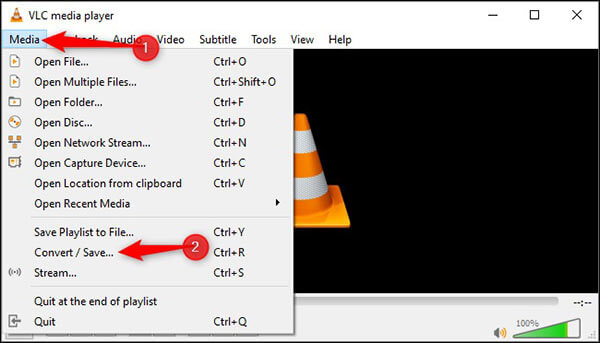
Βήμα 2.Κάντε κλικ στο Προσθήκη κουμπί στο Άνοιγμα πολυμέσων διαλόγου. Βρείτε και επιλέξτε το αρχείο βίντεο που θέλετε να μετατρέψετε και κάντε κλικ Ανοιξε κουμπί για να το προσθέσετε.
Βήμα 3.Χτύπα το Μετατροπή/Αποθήκευση κουμπί για να ανοίξετε το Μετατρέπω παράθυρο. Κάντε κλικ και αναπτύξτε την αναπτυσσόμενη λίστα δίπλα στο Προφίλ και επιλέξτε τη μορφή εξόδου. Για να μετατρέψετε AVI σε MP4 σε VLC, για παράδειγμα, επιλέξτε MP4 ή σχετική επιλογή.
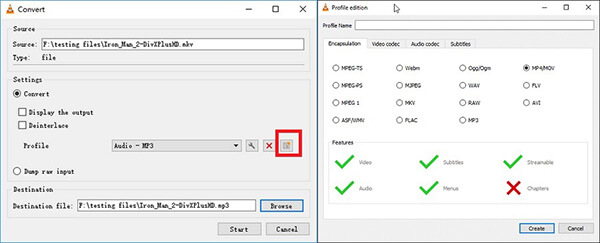
Υπόδειξη: Εάν δεν μπορείτε να βρείτε τη μορφή προορισμού Προφίλ, κάντε κλικ στο τρίτο κουμπί στη δεξιά πλευρά της αναπτυσσόμενης λίστας για να ανοίξετε το Έκδοση προφίλ διαλόγου. Στη συνέχεια, επιλέξτε τη μορφή που χρειάζεστε, αφήστε ένα όνομα προφίλ και κάντε κλικ Δημιουργώ. Στη συνέχεια, μπορείτε να το επιλέξετε από Προφίλ.
Βήμα 4.Κάντε κλικ στο Ξεφυλλίζω κουμπί, ορίστε το όνομα αρχείου και τον φάκελο προορισμού και πατήστε το Αποθηκεύσετε κουμπί για να το επιβεβαιώσετε.
Βήμα 5.Τέλος, κάντε κλικ στο
Πώς να μετατρέψετε από AVI σε MP4 σε Mac
Βήμα 1.Ανοίξτε το VLC για Mac και επιλέξτε Μετατροπή/Ροή από το Αρχείο μενού. Στη συνέχεια, κάντε κλικ στο Άνοιγμα μενού και προσθέστε το βίντεο που θέλετε να μετατρέψετε σε VLC.
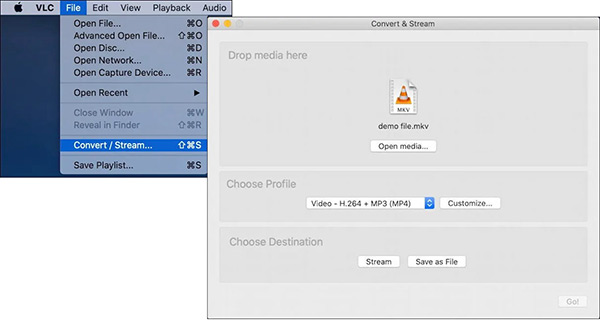
Βήμα 2.Μετακίνηση στο Επιλέξτε Προφίλ και επιλέξτε τη μορφή προορισμού από το αναπτυσσόμενο μενού. Εάν δεν μπορείτε να το βρείτε, κάντε κλικ στο Προσαρμογή κουμπί. Επιλέξτε τη μορφή που θέλετε, κάντε κλικ Αποθήκευση ως νέο προφίλ κουμπί και ακολουθήστε τις οδηγίες για να αποθηκεύσετε το προφίλ. Τότε μπορείτε να το επιλέξετε τώρα.
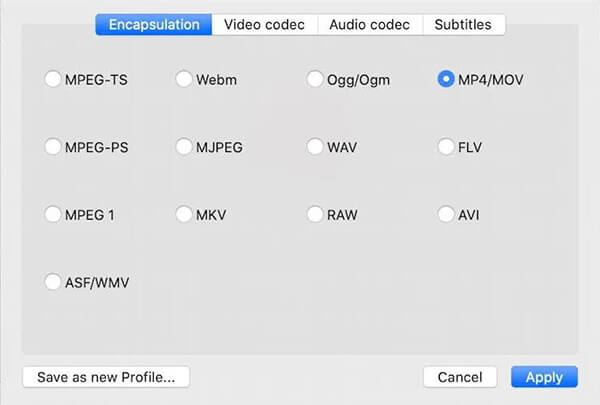
Βήμα 3.Κάντε κλικ στο Αποθήκευση ως αρχείο κουμπί ή Αποθηκεύσετε. Στο αναδυόμενο παράθυρο διαλόγου, ορίστε το όνομα αρχείου, τον προορισμό και τις ετικέτες. Κάντε κλικ Αποθηκεύσετε κουμπί για να ξεκινήσει η μετατροπή AVI σε MP4 ή το αντίθετο με το VLC σε Mac.
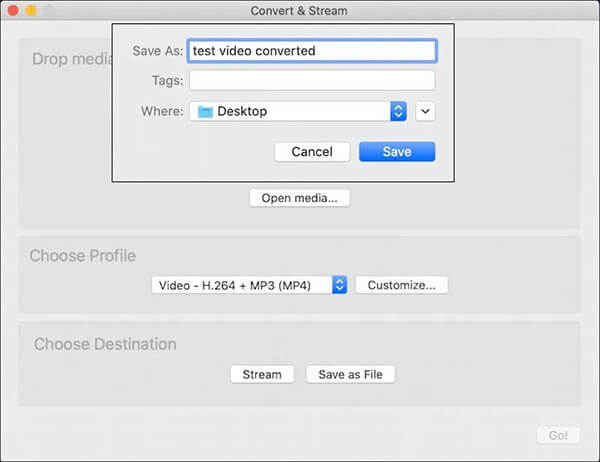
Μέρος 2ο. Μετατροπή AVI σε MP4 με εναλλακτικές λύσεις VLC
Μέθοδος 1: Καλύτερη εναλλακτική λύση για το VLC στην επιφάνεια εργασίας
Θα πρέπει να γνωρίζετε ότι το VLC δεν είναι η μόνη επιλογή για να μετατρέψετε AVI, WMV και άλλα σε MP4. Blu-ray Master Video Converter Ultimate, για παράδειγμα, σας επιτρέπει να κάνετε τη δουλειά χωρίς τεχνικές δεξιότητες. Επιπλέον, η ποιότητα εξόδου είναι εντυπωσιακή και εξαιρετική.
Βασικά χαρακτηριστικά της καλύτερης εναλλακτικής λύσης VLC
- Μετατρέψτε εύκολα μεταξύ AVI, WMV, MOV και MP4.
- Μαζική επεξεργασία πολλαπλών βίντεο ανά μετατροπή.
- Βελτιώστε την ποιότητα βίντεο αυτόματα κατά τη μετατροπή.
ΔΩΡΕΑΝ Λήψη
Για Windows
Ασφαλής λήψη
ΔΩΡΕΑΝ Λήψη
για macOS
Ασφαλής λήψη
Πώς να μετατρέψετε AVI σε MP4 χωρίς VLC
Βήμα 1.Προσθήκη αρχείων βίντεο
Εκτελέστε την καλύτερη εναλλακτική λύση για το VLC αφού το εγκαταστήσετε στο μηχάνημά σας. Κάντε κλικ Πρόσθεσε αρχεία μενού και επιλέξτε Πρόσθεσε αρχεία ή Προσθήκη φακέλου για να εισαγάγετε τα αρχεία βίντεο σας.

Βήμα 2.Ορίστε τη μορφή εξόδου MP4
Ακολουθούν δύο τρόποι για να ορίσετε τη μορφή εξόδου. Κάντε κλικ στο Μετατροπή όλων σε μενού, επιλέξτε MP4 στο αναδυόμενο παράθυρο διαλόγου και επιλέξτε μια προεπιλογή. Εάν θέλετε να ορίσετε διαφορετική μορφή για κάθε βίντεο, κάντε κλικ στο Προφίλ κουμπί και κάντε το ίδιο πράγμα.

Βήμα 3.Μετατροπή AVI σε MP4
Κλείστε το παράθυρο διαλόγου ρύθμισης μορφής. Μεταβείτε στην κάτω περιοχή και ορίστε το φάκελο εξόδου πατώντας το Ντοσιέ κουμπί. Τέλος, κάντε κλικ στο Μετατροπή όλων κουμπί για να ξεκινήσει η μετατροπή AVI σε MP4.

Μέθοδος 2: Καλύτερη εναλλακτική για το VLC Online
Blu-ray Master Δωρεάν διαδικτυακός μετατροπέας βίντεο είναι η καλύτερη διαδικτυακή εναλλακτική του VLC για τη μετατροπή AVI σε MP4. Σε αντίθεση με το VLC, η εναλλακτική λειτουργεί online και δεν απαιτεί εγκατάσταση. Επιπλέον, είναι δωρεάν για χρήση χωρίς κανένα όριο.
Βήμα 1.Επίσκεψη https://www.bluraycopys.com/free-online-video-converter/ στο πρόγραμμα περιήγησής σας. Κάντε κλικ στο Εκκινήστε το δωρεάν μετατροπέα κουμπί για να λάβετε το πρόγραμμα εκκίνησης.

Βήμα 2.Χτύπα το Προσθήκη αρχείου κουμπί και ανεβάστε τα αρχεία βίντεο. Στη συνέχεια επιλέξτε MP4 από την κάτω περιοχή.

Βήμα 3.Κάντε κλικ στο Μετατρέπω και στη συνέχεια κατεβάστε τα αποτελέσματα όταν ολοκληρωθεί η μετατροπή.
Μέρος 3. Σύγκριση VLC και Εναλλακτικών
| Blu-ray Master Video Converter Ultimate | Blu-ray Master Δωρεάν διαδικτυακός μετατροπέας βίντεο | VLC | |
| Πλεονεκτήματα | Υποστήριξη σχεδόν όλων των μορφών βίντεο, Συμπεριλάβετε ένα φιλικό προς το χρήστη GUI, Σας επιτρέπουν να επεξεργάζεστε βίντεο, Βελτιστοποιήστε την ποιότητα εξόδου βίντεο, Μετατροπή βίντεο για φορητές συσκευές, Ενσωματώστε την επιτάχυνση υλικού. | Δωρεάν χρήση, Συμβατό με κοινά χρησιμοποιούμενα φορμά βίντεο, | |
| Μειονεκτήματα | Πρέπει να αγοράσετε την άδεια μετά τη δωρεάν δοκιμή | Έλλειψη επεξεργασίας βίντεο | Είναι λίγο περίπλοκο η διαμόρφωση, Χρειάζεται όσο χρόνο το βίντεο για να μετατραπεί, Δεν μπορείτε να κάνετε προεπισκόπηση βίντεο, Η ποιότητα εξόδου δεν είναι πολύ καλή. |
Εκτεταμένη ανάγνωση
Κορυφαίοι 7 δωρεάν μετατροπείς MOV σε MP4 που πρέπει να γνωρίζετε
Μέρος 4. Συχνές ερωτήσεις σχετικά με τη μετατροπή AVI σε MP4 με VLC
-
Γιατί το VLC δεν μετατρέπεται σε MP4;
Πρώτα, ελέγξτε τη μορφή βίντεο πηγής και βεβαιωθείτε ότι το VLC το υποστηρίζει. Εάν το βίντεό σας έχει σπάσει, το VLC δεν θα μετατραπεί επίσης σε MP4.
-
Μπορεί το VLC να μετατρέψει το VOB σε MP4;
Ναι, το VLC μπορεί να μετατρέψει μη κρυπτογραφημένο VOB σε MP4. Εάν τα αρχεία σας VOB είναι κρυπτογραφημένα ή προστατεύονται από πνευματικά δικαιώματα, το VLC δεν μπορεί να τα χειριστεί.
-
Μπορεί το VLC να επισκευάσει το κατεστραμμένο AVI;
Εξαρτάται από την κατάσταση των βίντεό σας AVI. Σε ορισμένες περιπτώσεις, το VLC θα επισκευάσει το σπασμένο AVI.
Τυλίγοντας
Μερικές φορές, παρακολουθείτε τα βίντεό σας σε VLC, αλλά όχι μόνο σε κινητές συσκευές ή άλλες συσκευές. Στη συνέχεια, μπορείτε να τα μετατρέψετε απευθείας με VLC. Έχουμε μοιραστεί τον οδηγό τόσο σε PC όσο και σε Mac. Εάν δεν σας αρέσει το VLC ή χρειάζεστε προηγμένες δυνατότητες, το Blu-ray Master Video Converter Ultimate είναι η καλύτερη εναλλακτική λύση. Περισσότερα προβλήματα; Μη διστάσετε να αφήσετε ένα μήνυμα παρακάτω.
Περισσότερα από το Blu-ray Master

